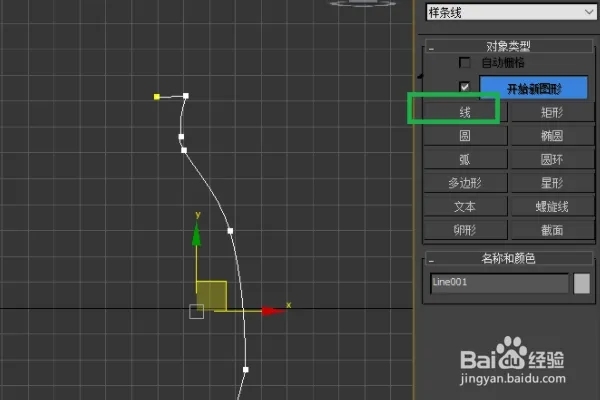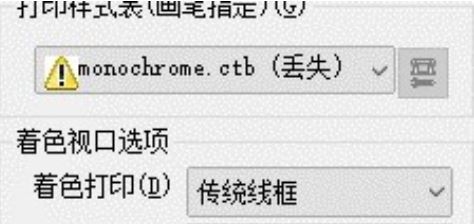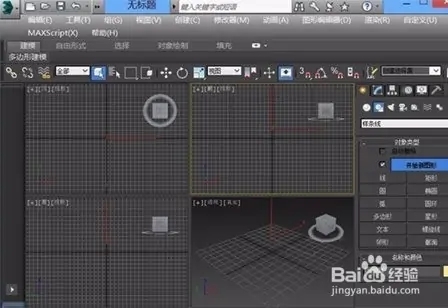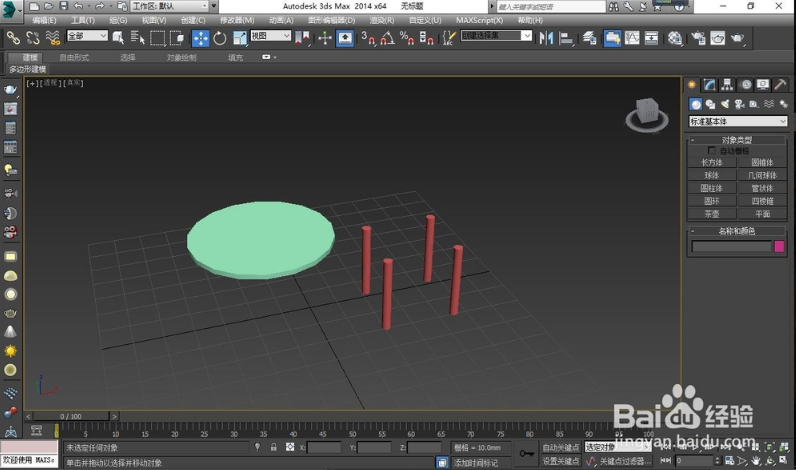3dmax软件添加VR渲染器的方法与教程(3dmax软件添加vr渲染器的方法与教程视频)优质
3dmax如何添加渲染器?想使用vray渲染器渲染效果图。却不知道怎么在3dmax软件中添加VR渲染器?别着急快跟小编一起来看看3dmax软件添加VR渲染器的方法与教程吧!
3dmax添加VR渲染器的方法如下:
步骤一。打开3dmax软件。找到渲染设置点开。找到其中的公用参数。
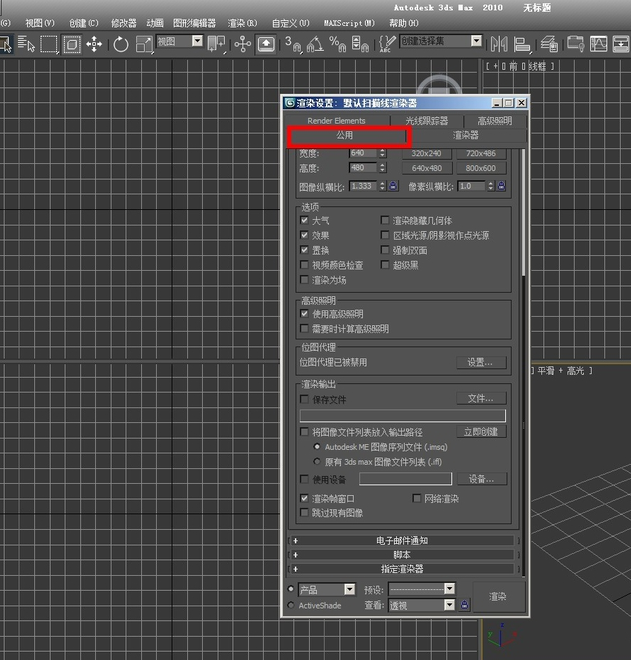
步骤二。在3dmax渲染设置面板中。公用参数的底部找到指定渲染器。
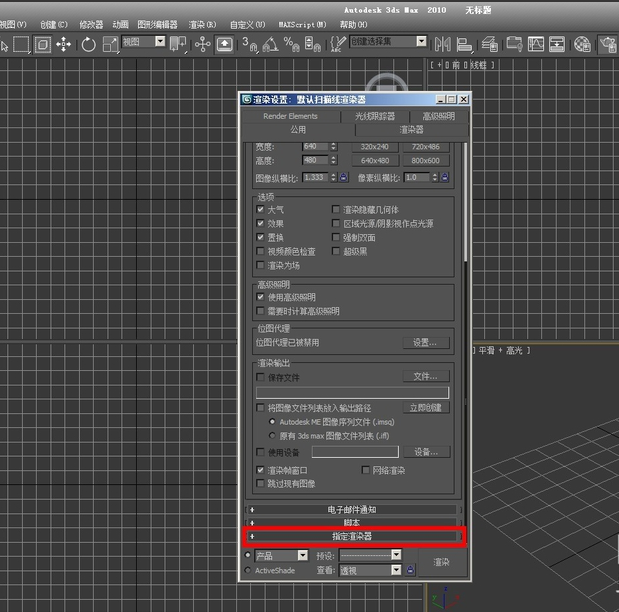
步骤三。点击默认扫描线渲染器后边的框框。弹出3dmax渲染器选择。选择V-Ray渲染器。点击确定。
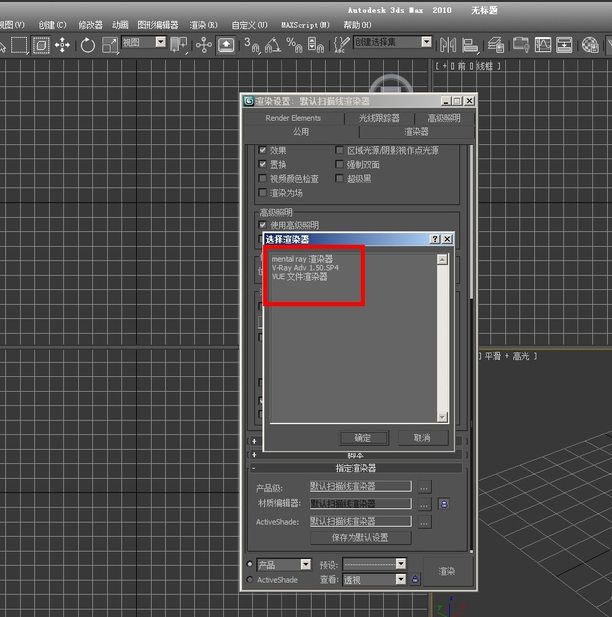
步骤四。渲染器换成V-Ray的渲染器。可以设置V-Ray渲染器的相关参数了。3dmax软件添加VR渲染器完成。
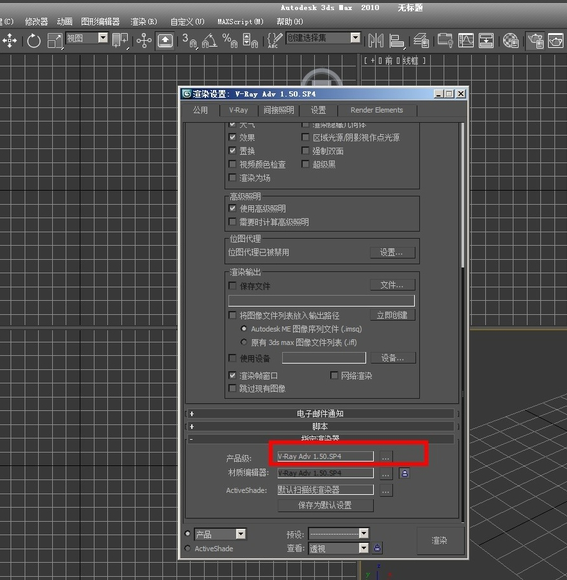
以上四个步骤就是3dmax软件添加VR渲染器的方法与教程。小伙伴们快去试试用3dmax指定渲染器添加渲染器吧!
更多精选教程文章推荐
以上是由资深渲染大师 小渲 整理编辑的,如果觉得对你有帮助,可以收藏或分享给身边的人
本文标题:3dmax软件添加VR渲染器的方法与教程(3dmax软件添加vr渲染器的方法与教程视频)
本文地址:http://www.hszkedu.com/28836.html ,转载请注明来源:云渲染教程网
友情提示:本站内容均为网友发布,并不代表本站立场,如果本站的信息无意侵犯了您的版权,请联系我们及时处理,分享目的仅供大家学习与参考,不代表云渲染农场的立场!
本文地址:http://www.hszkedu.com/28836.html ,转载请注明来源:云渲染教程网
友情提示:本站内容均为网友发布,并不代表本站立场,如果本站的信息无意侵犯了您的版权,请联系我们及时处理,分享目的仅供大家学习与参考,不代表云渲染农场的立场!